Desbloquee el ID de Apple, elimine la contraseña de la pantalla, omita el tiempo de pantalla.
- Desbloquear ID de Apple
- Omitir el bloqueo de activación de iCloud
- Herramienta de desbloqueo de Doulci iCloud
- Desbloquear Fábrica iPhone
- Bypass iPhone Passcode
- Restablecer contraseña de iPhone
- Desbloquear ID de Apple
- Desbloquear iPhone 8 / 8Plus
- Eliminación de bloqueo de iCloud
- Desbloqueo de iCloud Deluxe
- Bloqueo de pantalla iPhone
- Desbloquear iPad
- Desbloquear iPhone SE
- Desbloquear iPhone Tmobile
- Eliminar contraseña de ID de Apple
Ingrese al iPad bloqueado o deshabilitado si olvidó el código de acceso
 Actualizado por Lisa ou / 01 de julio de 2021 16:30
Actualizado por Lisa ou / 01 de julio de 2021 16:30Con la contraseña de la pantalla de bloqueo, Touch ID o Face ID, puede desbloquea tu iPad y utilícelo. Lo sabías cómo entrar en el iPad si no recuerda el código de acceso o el Ipad esta desabilitado?
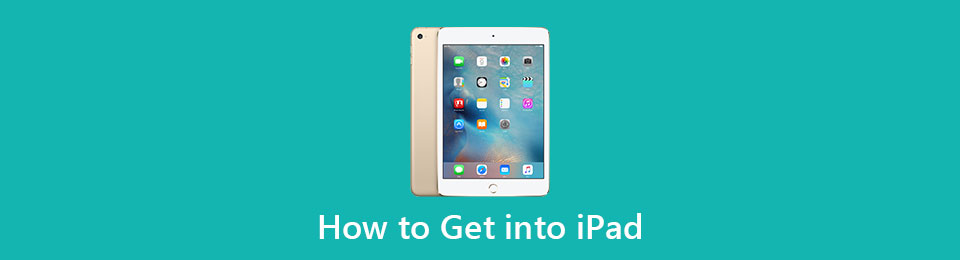
El bloqueo de pantalla puede ayudarlo a proteger mejor su privacidad y varios datos personales guardados en el iPad. Sin embargo, si ingresa repetidamente el código de acceso incorrecto, su iPad se desactivará por intervalos más largos hasta que pueda volver a intentarlo. Se desactivará después de demasiados intentos fallidos. Esta publicación hablará principalmente sobre cómo entrar en el iPad cuando tú olvidé la contraseña de bloqueo de pantallao el iPad ya está desactivado.

Lista de Guías
1. Entra en un iPad deshabilitado
Como se mencionó anteriormente, si ingresa un código de acceso incorrecto demasiadas veces, su iPad se desactivará. En ese caso, es posible que vea un mensaje que diga que, iPad está deshabilitado conéctese a iTunes en la pantalla. No puedes volver a intentarlo hasta que lo conectes a iTunes en tu computadora.
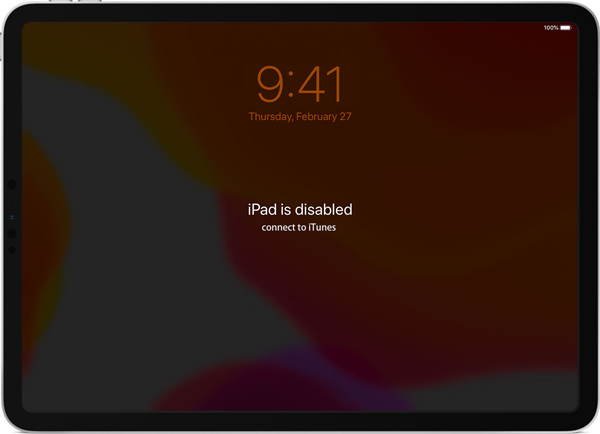
Si se encuentra en la misma situación y desea desbloquear un iPad deshabilitado, puede seguir los pasos a continuación para acceder al iPad a través de iTunes.
Paso 1Para acceder a un iPad deshabilitado, debes guiar este dispositivo iOS hacia modo de recuperación de antemano.

Si está utilizando un iPad que tiene Inicio , puede presionar y mantener presionado el Notable hasta que aparezca el control deslizante de apagado. Luego apaga tu iPad. Conecte el iPad a la computadora mientras presiona el Inicio botón. Suéltelo cuando vea la pantalla del modo de recuperación.
Si su iPad tiene un Face ID, puede mantener presionado el Notable botón y uno volumen para apagarlo. Luego, conecta tu iPad a la computadora mientras sostienes el Notable hasta que vea la pantalla del modo de recuperación.
Paso 2Inicie la última versión de iTunes en su computadora y pronto reconocerá su iPad. Luego detectará que su iPad está en modo de recuperación y le dará la opción de Restaurar or Actualizarimportantes. Haz clic en el icono de información del Restaurar del botón.

Paso 3Ahora recibe el mensaje de aviso que ¿Estás seguro de que deseas restaurar el iPad?. Haga clic en Restaurar y actualizar botón para seguir adelante. Después de eso, iTunes comenzará a descargar el Actualización de software para iPad para la restauración. Puede seguir las instrucciones para restaurar este iPad deshabilitado y elimine el código de acceso olvidado.
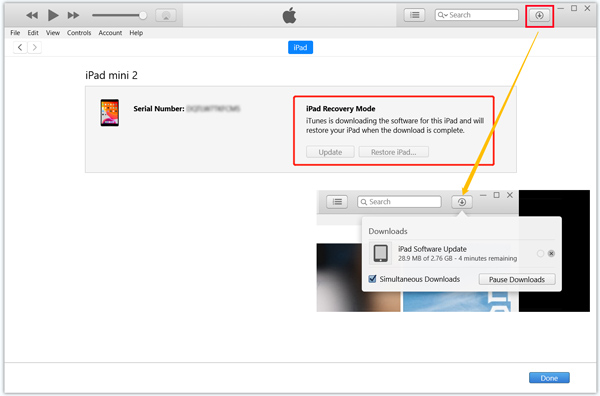
FoneLab lo ayuda a desbloquear la pantalla del iPhone, elimina el ID de Apple o su contraseña, elimina el tiempo de pantalla o el código de restricción en segundos.
- Te ayuda a desbloquear la pantalla del iPhone.
- Elimina la ID de Apple o su contraseña.
- Elimine el tiempo de pantalla o el código de restricción en segundos.
2. Ingrese al iPad con Find My
Cuando olvide el código de acceso de bloqueo de pantalla y no pueda ingresar al iPad, puede optar por borrar todos los datos, configuración y código de acceso de este dispositivo iOS. Encontrar mi La aplicación ofrece una forma sencilla de eliminar rápidamente todo en su iPad.
Paso 1En su navegador web como Safari, IE o Chrome, vaya al sitio oficial de iCloud e inicie sesión con su ID de Apple y contraseña. Haga clic en el Encuentra iPhone del icono.
Si tampoco recuerda la contraseña de su cuenta de Apple, puede pasar directamente a la siguiente parte.

Paso 2Comenzará a ubicar la posición específica de cada dispositivo iOS. Hacer clic Para todos los dispositivos para mostrar todos sus dispositivos iOS relacionados. Luego elija su iPad deshabilitado.

Paso 3Cuando ingrese a la ventana del iPad, haga clic en el Borrar iPad para eliminar todos los datos, incluido el código de acceso, de este dispositivo iOS.

Cuando finalice todo el proceso de borrado, su iPad deshabilitado se restablecerá de fábrica a una condición de desbloqueo.
3. Manera profesional de acceder a un iPad bloqueado o desactivado
Desbloqueador de FoneLab iOS es una poderosa herramienta para eliminar códigos de acceso que le permite borrar cualquier contraseña olvidada de la pantalla de bloqueo, Face ID, Touch ID, código de acceso de Apple ID, contraseña de Screen Time y más en su iPad y iPhone.
FoneLab lo ayuda a desbloquear la pantalla del iPhone, elimina el ID de Apple o su contraseña, elimina el tiempo de pantalla o el código de restricción en segundos.
- Te ayuda a desbloquear la pantalla del iPhone.
- Elimina la ID de Apple o su contraseña.
- Elimine el tiempo de pantalla o el código de restricción en segundos.
Paso 1Haga doble clic en el botón de descarga de arriba y siga las instrucciones para instalar gratis y abrir el Desbloqueador de iOS en tu ordenador.

Paso 2Cuando ingrese a este Desbloqueo de iOS, seleccione el Borrar código de acceso función para desbloquear su iPad deshabilitado. Luego, conecta tu iPad a la computadora con un cable USB.

Paso 3Haga clic Inicio botón. Cuando su iPad sea reconocido por iOS Unlocker, se mostrará información básica allí. Confirme que sean correctos y luego haga clic en Inicio para descargar un paquete de firmware ingrese a este iPad deshabilitado.

Paso 3Haga clic descubrir botón en el Descargando exitosamente interfaz. Ahora iOS Unlocker comenzará a eliminar el código de acceso olvidado en el iPad.

Paso 4Cuando ingresas al Confirmación de desbloqueo, debes ingresar 0000 y haga clic en descubrir para confirmar la operación de desbloqueo.

4. Preguntas frecuentes sobre cómo acceder al iPad
Pregunta 1. ¿Cómo puedo cambiar o restablecer la contraseña de mi iPad?
Cuando quieras cambiar la contraseña para el bloqueo de pantalla en iPad, puede ir a la aplicación Configuración. Elija Código de acceso, ingrese el código de acceso actual y luego toque la opción Cambiar código de acceso para reinicia tu iPad contraseña.
Pregunta 2. ¿Cómo desbloqueo mi iPad si olvidé la contraseña sin una computadora?
El servicio iCloud Find My ofrece una forma eficaz de eliminar el código de acceso de su iPad sin una computadora. Pero necesita otro dispositivo en su mano para iniciar sesión en el sitio de iCloud y usar Find My iPad para desbloquear su iPad que olvidó su contraseña.
Pregunta 3. ¿Cuántas veces puedo probar el código de acceso del iPad?
Hay 10 intentos fallidos para desbloquear el iPad. Después de eso, 5 entradas de código de acceso incorrectas seguidas, su iPad se desactivará. Puede intentarlo de nuevo en 1 minuto. 7 entradas de código de acceso incorrectas seguidas, vuelve a intentarlo en 5 minutos. 10 entradas de contraseña incorrectas, el iPad se desactivará permanentemente. Se le pedirá que lo conecte a iTunes para restaurarlo.
Conclusión
Si su iPad está desactivado o bloqueado, puede confiar en estos 3 métodos anteriores para recuperar el acceso a su dispositivo iOS. Después de la restauración o eliminación de contraseña, puede confiar en una copia de seguridad adecuada de iCloud o iTunes para recuperar sus datos.
FoneLab lo ayuda a desbloquear la pantalla del iPhone, elimina el ID de Apple o su contraseña, elimina el tiempo de pantalla o el código de restricción en segundos.
- Te ayuda a desbloquear la pantalla del iPhone.
- Elimina la ID de Apple o su contraseña.
- Elimine el tiempo de pantalla o el código de restricción en segundos.
